Sony Ericsson W508 User Manual [ru]
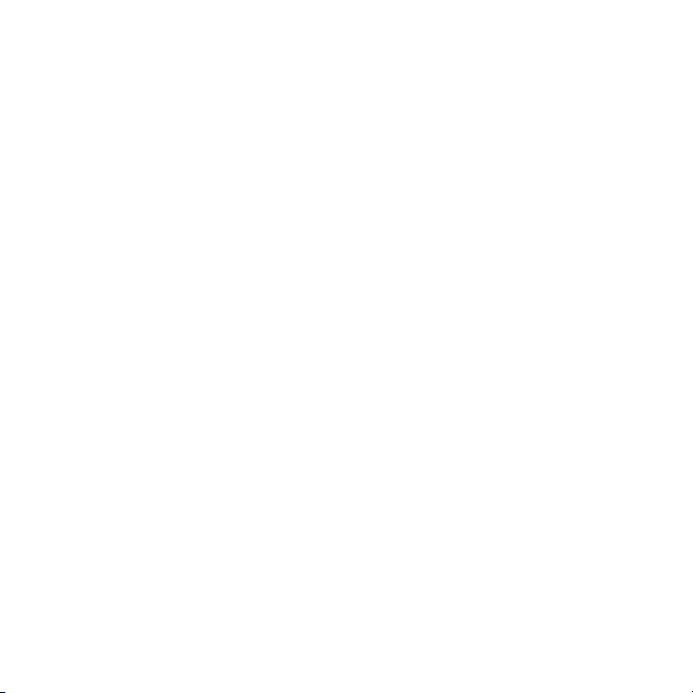
Содержание
Начало работы...................7
Сборка...............................................7
Включение телефона.......................8
Справка.............................................9
Зарядка аккумулятора....................10
Основные элементы телефона.....11
Обзор системы меню*....................13
Работа с меню................................15
Память.............................................16
Язык телефона...............................17
Ввод текста.....................................17
Телефонные вызовы......19
Посылка и прием вызовов.............19
Контакты..........................................21
Быстрый набор номера..................25
Дополнительные функции
обработки вызовов.........................25
Walkman™ .........................30
Стереогарнитура............................30
Проигрыватель Walkman™............30
PlayNow™........................................34
TrackID™ ........................................35
Музыка и видео в сети
Интернет.........................................35
Это Интернет-версия документа. © Печать разрешена только для частного использования.
Видеопроигрыватель.....................36
Радио ..............................................36
MusicDJ™........................................37
Запись звука ...................................38
Работа с
изображениями ...............39
Работа с камерой...........................39
Дополнительные функции
камеры.............................................40
Просмотр фотографий и
создание коллекций.......................41
Использование фотографий..........42
Работа с фотографиями................42
Передача содержимого на
Web-узел.........................................43
Печать фотографий.......................45
Передача и работа с
содержимым.....................45
Работа с содержимым в
телефоне.........................................45
Передача содержимого в
другой телефон..............................46
Кабель USB.....................................46
1
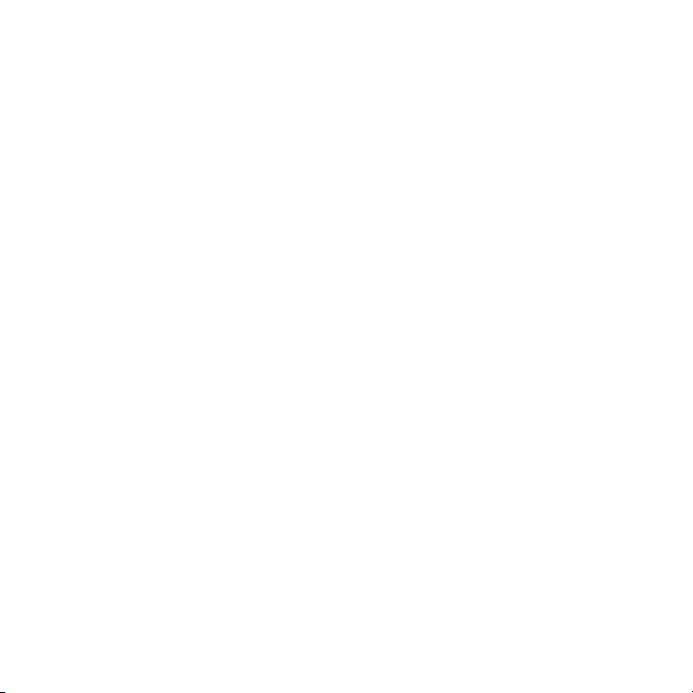
Передача содержимого между
телефоном и компьютером...........47
Имя телефона.................................48
Использование функции
беспроводной связи Bluetooth™...49
Резервное копирование и
восстановление..............................50
Сообщения........................52
Текстовые и мультимедийные
сообщения.......................................52
Сеансы чата....................................54
Голосовые сообщения...................54
Электронная почта.........................54
Чат ..................................................56
Интернет ...........................59
Закладки..........................................59
Просмотренные страницы.............59
Дополнительные функции
браузера..........................................59
Защита подключений
Интернет и сертификаты...............60
Новостные каналы..........................61
YouTube™.......................................62
Синхронизация.................63
Синхронизация с компьютером.....63
Синхронизация с Интернет-
приложением..................................64
Дополнительные
функции.............................65
Режим “Flight mode”........................65
служба обновления........................66
Управление жестами......................67
Услуги определения
местоположения.............................67
Будильники......................................68
Календарь.......................................69
Заметки...........................................70
Задания...........................................70
Профили..........................................71
Время и дата...................................71
Темы................................................72
Компоновка главного меню............72
Сигналы вызова..............................72
Ориентация экрана........................72
Игры.................................................73
Приложения....................................73
Блокировки......................................74
Номер IMEI......................................76
Панели Style-Up™..........................76
Использование откидной
панели.............................................76
2
Это Интернет-версия документа. © Печать разрешена только для частного использования.
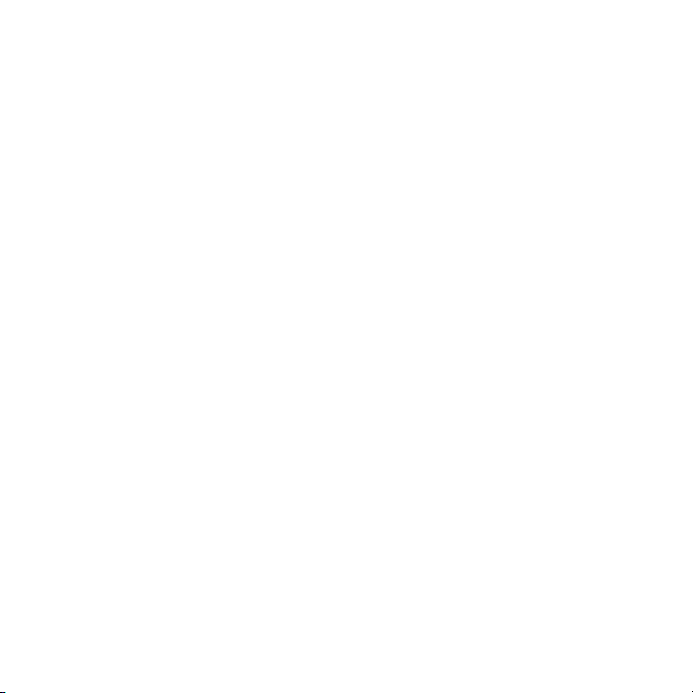
Устранение неполадок....77
Часто задаваемые вопросы...........77
Сообщения об ошибках.................80
Алфавитный
указатель...........................82
Это Интернет-версия документа. © Печать разрешена только для частного использования.
3
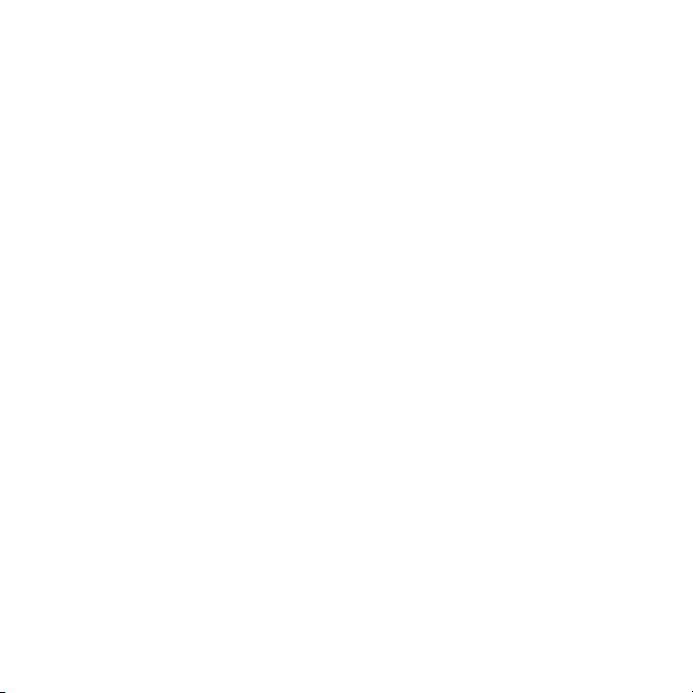
Sony Ericsson W508 Walkman™
Данное руководство опубликовано компанией
Sony Ericsson Mobile Communications AB или
местным филиалом компании без каких-либо
обязательств. Компания Sony Ericsson Mobile
Communications AB оставляет за собой право без
дополнительного уведомления вносить в данное
руководство изменения, связанные с
совершенствованием оборудования и
программного обеспечения, а также при
обнаружении неточностей и опечаток. Все эти
изменения будут внесены в новую редакцию
руководства.
С сохранением всех прав.
© Sony Ericsson Mobile Communications AB,
2009 г.
Номер публикации: 1225-4729.1
Внимание! Некоторые из услуг и функций,
описанных в данном руководстве,
поддерживаются не всеми сетями и/или
поставщиками услуг и не во всех регионах.
Без ограничений можно пользоваться
международным номером экстренной
помощи 112. Информацию о доступности и
стоимости требуемой услуги или функции
можно получить у поставщика услуг.
Перед началом работы с телефоном
обязательно ознакомьтесь с разделом Важная
информация.
Данный мобильный телефон позволяет
загружать, хранить и пересылать
дополнительное содержимое, например,
мелодии сигнала вызова. Использование такого
содержимого может быть ограничено или
запрещено в силу законных прав третьих сторон,
включая (но не ограничиваясь этим)
ограничения, налагаемые действующим
законодательством по защите авторских прав.
Ответственность за использование
дополнительного содержимого, загружаемого в
телефон, а также пересылаемого из телефона,
целиком возлагается на владельца телефона (но
не на компанию Sony Ericsson). Перед
использованием какого-либо дополнительного
содержимого необходимо убедиться в наличии
надлежащих лицензий либо иных разрешений.
Компания Sony Ericsson не гарантирует точности,
целостности или качества никакого
дополнительного содержимого и другого
содержимого сторонних изготовителей.
Компания Sony Ericsson ни при каких
обстоятельствах не несет никакой
ответственности за неправильное
использование дополнительного содержимого и
другого содержимого сторонних изготовителей.
Smart-Fit Rendering является торговой маркой
или зарегистрированной торговой маркой
компании ACCESS.
Bluetooth является торговой маркой или
зарегистрированной торговой маркой
корпорации Bluetooth SIG; эта торговая марка
используется компанией Sony Ericsson на
основании лицензии.
Логотип с шариком, SensMe, PlayNow, MusicDJ,
PhotoDJ, TrackID и VideoDJ являются торговыми
марками или зарегистрированными торговыми
марками корпорации Sony Ericsson Mobile
Communications AB.
В TrackID™ используется программное
обеспечение Gracenote Mobile MusicID™.
Gracenote и Gracenote Mobile MusicID являются
торговыми марками или зарегистрированными
торговыми марками корпорации Gracenote.
WALKMAN, логотип WALKMAN, Sony, Memory
Stick Micro™, M2™ и Media Go являются
торговыми марками или зарегистрированными
торговыми марками корпорации Sony.
PictBridge является торговой маркой или
зарегистрированной торговой маркой
корпорации Canon Kabushiki Kaisha.
4
Это Интернет-версия документа. © Печать разрешена только для частного использования.
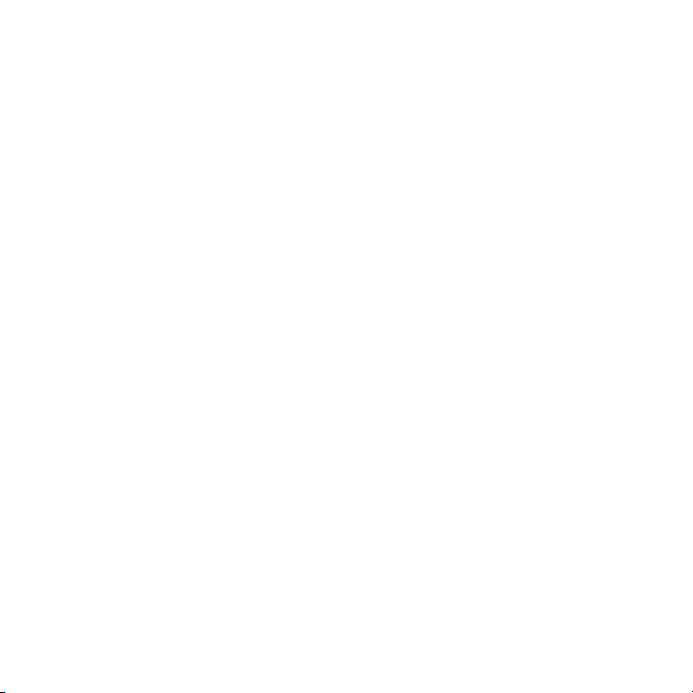
Style-Up является торговой маркой или
зарегистрированной торговой маркой компании
Sony Ericsson Mobile Communications AB.
Google™, Google Maps™, YouTube и логотип
YouTube являются торговыми марками или
зарегистрированными торговыми марками
корпорации Google.
SyncML является торговой маркой или
зарегистрированной торговой маркой Open
Mobile Alliance LTD.
Ericsson является торговой маркой или
зарегистрированной торговой маркой
корпорации Telefonaktiebolaget LM Ericsson.
Adobe Photoshop Album Starter Edition является
торговой маркой или зарегистрированной
торговой маркой корпорации Adobe Systems в
США и/или других странах.
Microsoft, ActiveSync, Windows, Outlook, Windows
Media и Vista являются зарегистрированными
торговыми марками или торговыми марками
корпорации Microsoft в США и/или других
странах/регионах.
Метод ввода текста T9™ является торговой
маркой или зарегистрированной торговой маркой
компании Tegic Communications. Метод ввода
текста Т9™ защищен следующими патентами:
Патенты США №№ 5818437, 5953541, 5187480,
5945928 и 6011554; патенты Канады патент
Великобритании № 1331057; стандартный патент
Гонконга № 2238414B; патент республики
Сингапур № HK0940329; № 51383; патент
Евросоюза № 0 842 463 (96927260.8) DE/DK, FI,
FR, IT, NL, PT, ES, SE, GB; на прочие патенты
поданы заявки в различных странах мира.
Данное изделие защищено определенными
правами на интеллектуальную собственность
корпорации Microsoft. Использование и
распространение этой технологии вне изделия
запрещено без лицензии корпорации Microsoft.
Владельцы содержимого применяют технологию
управления цифровыми правами Windows Media
(WMDRM) для защиты своей интеллектуальной
собственности, включая авторские права. Для
доступа к содержимому, защищенному
системой WMDRM, в данном устройстве
используется программное обеспечение
WMDRM. Если программное обеспечение
WMDRM не сможет обеспечить защиту
содержимого, владельцы содержимого имеют
право потребовать от корпорации Microsoft
аннулирования функций программного
обеспечения, которые позволяют использовать
систему WMDRM для воспроизведения или
копирования защищенного содержимого. Такое
аннулирование на влияет на незащищенное
содержимое. При загрузке лицензий на
защищенное содержимое пользователь
соглашается с тем, что корпорация Microsoft
имеет право прилагать к лицензии список
аннулирования. Владельцы содержимого имеют
право потребовать от пользователя выполнить
обновление программного обеспечения WMDRM
для обеспечения доступа к предоставляемому
им содержимому. При отказе от обновления
пользователь лишается возможности доступа к
содержимому, для которого требуется
обновление.
Данное изделие предоставляется по лицензии
портфеля патентов визуальных технологий
MPEG-4 и AVC для личного и некоммерческого
использования потребителем для (i)
кодирования видеоданных в соответствии с
видеостандартом MPEG-4 (“MPEG-4-видео”) или
AVC (“AVC-видео”) и/или (ii) декодирования
видеоданных MPEG-4 или AVC, закодированных
потребителем в рамках личной или
некоммерческой деятельности и/или полученных
от поставщика видеосодержимого на основании
лицензии компании MPEG LA на предоставление
видеопродукции MPEG-4 и/или AVC. Лицензия не
предоставляется и не подразумевает какое-либо
иное использование. Дополнительную
информацию, в том числе информацию по
Это Интернет-версия документа. © Печать разрешена только для частного использования.
5
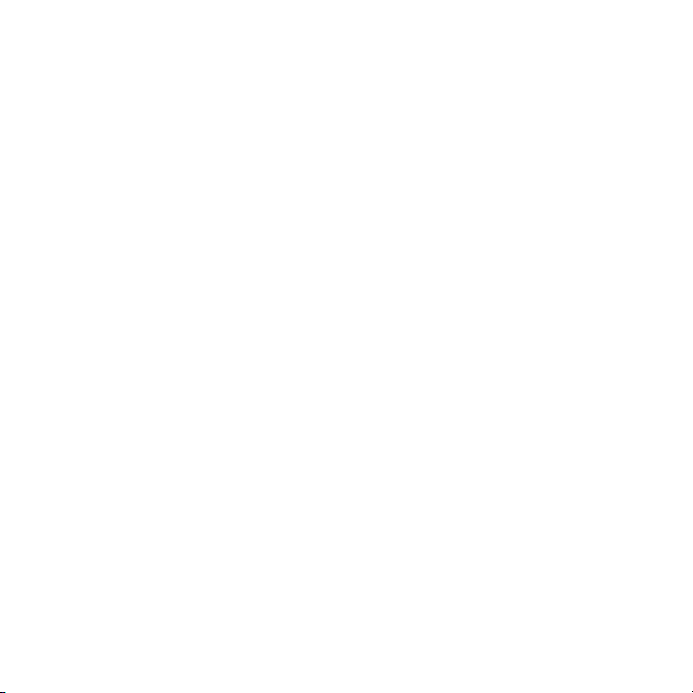
рекламному, служебному и коммерческому
применению и лицензированию, можно получить
в компании с ограниченной ответственностью
MPEG LA. См. http://www.mpegla.com. Технология
декодирования аудиоданных MPEG Layer-3
предоставляется по лицензии компаний
Fraunhofer IIS и Thomson.
Java, JavaScript и все торговые марки и логотипы
на основе Java являются торговыми марками или
зарегистрированными торговыми марками
корпорации Sun Microsystems в США и других
странах.
Лицензионное соглашение конечного
пользователя на продукт Sun Java Platform, Micro
Edition.
1. Ограничения. Программное обеспечение
является конфиденциальной и охраняемой
законом об авторском праве информацией
корпорации Sun, поэтому право собственности на
все копии программного обеспечения
принадлежит корпорации Sun и/или держателям
ее лицензий. Пользователь не имеет права
модифицировать, декомпилировать,
дизассемблировать, расшифровывать,
извлекать содержимое или иным образом
вскрывать программный код программного
обеспечения. Запрещается сдавать в аренду,
передавать другим лицам и выдавать
сублицензии на Программное обеспечение как
целиком, так и частично.
2. Ограничение экспорта. Программное
обеспечение, включая технические данные,
подпадает под действие экспортного
законодательства США, включая Закон комиссии
по экспорту США и связанные с ним нормативные
документы, а также под действие импортноэкспортных законодательных актов в других
странах. Пользователь обязуется строго
соблюдать все такие законодательные акты и
подтверждает, что он несет ответственность за
получение лицензий на экспорт, реэкспорт и
импорт Программного обеспечения.
Запрещается загрузка или иные способы
экспорта и реэкспорта (i) на Кубу, в Ирак, Иран,
Северную Корею, Ливию, Судан, Сирию, всем
гражданам и резидентам этих стран (список
стран может периодически пересматриваться), а
также в любые страны, в отношении которых
имеются ограничения на экспорт из США; (ii) всем
субъектам, включенным в Черные списки
Министерства финансов США и Министерства
торговли США. 3. Ограниченные права.
Использование, копирование и раскрытие
правительственными организациями США
подпадает под ограничения, изложенные в
статьях “Права в области технической
информации и программного обеспечения” в
документах DFARS 252.227-7013(c) (1) и FAR
52.227-19(c) (2) (в зависимости от того, что
применимо).
Ограниченные права. Использование,
копирование и разглашение государственными
органами США подпадает под ограничения,
изложенные в статьях “Права в области
технической информации и программного
обеспечения” в документах DFARS
252.227-7013(c) (1) (ii) и FAR 52.227-19(c) (2) (в
зависимости от того, что применимо).
Другие упомянутые здесь изделия и названия
компаний могут быть торговыми марками
соответствующих владельцев.
Любые права, не переданные явно настоящим
документом, сохраняются.
Все иллюстрации приведены в качестве примера
и могут несколько отличаться от реального
телефона.
6
Это Интернет-версия документа. © Печать разрешена только для частного использования.
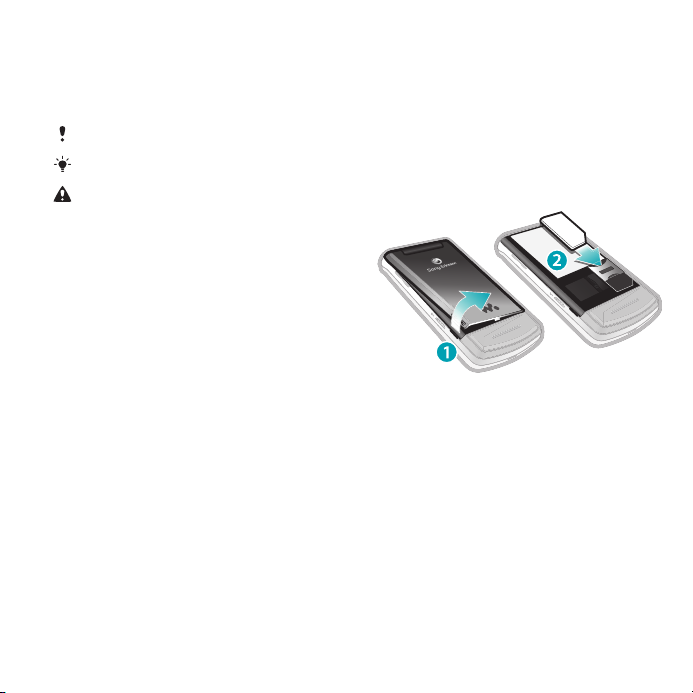
Обозначения
В данном руководстве используются
следующие обозначения:
Примечание
Совет
Предупреждение
> С помощью клавиши выбора или
джойстика выделите в списке и
выберите. См. раздел Работа с
меню на стр. 15.
Начало работы
Сборка
Перед включением телефона
необходимо установить в телефон
SIM-карту и аккумулятор.
Установка SIM-карты
1 Снимите панель аккумуляторного
отсека.
2 Вставьте SIM-карту в держатель
(позолоченными контактами вниз).
Это Интернет-версия документа. © Печать разрешена только для частного использования.
Начало работы 7
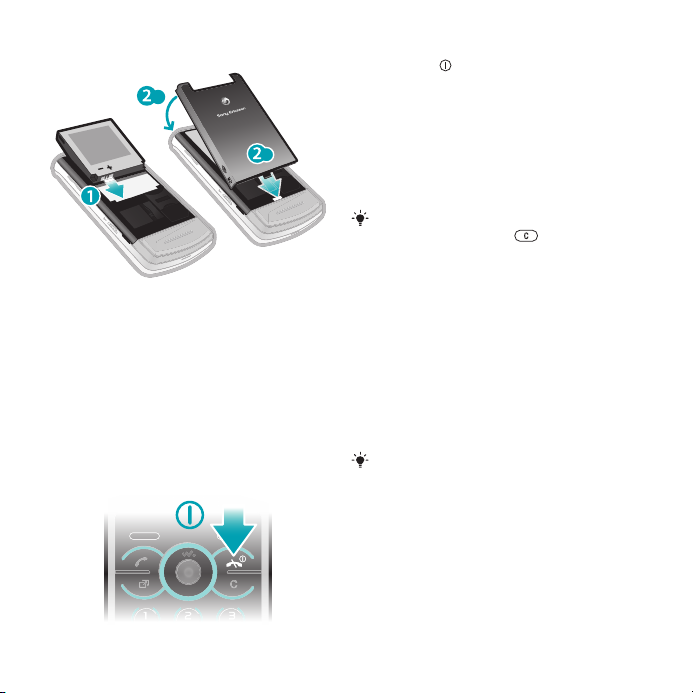
Установка аккумулятора
.1
.2
1 Вставьте аккумулятор в телефон
(этикеткой вверх, контакты
аккумулятора обращены к контактам
в телефоне).
2 Установите панель аккумуляторного
отсека.
Включение телефона
Включение телефона
1 Нажмите и удерживайте нажатой
клавишу .
2 Введите PIN-код для SIM-карты
(если требуется) и выберите OK.
3 Выберите язык.
4 Для установки основных параметров
и просмотра полезных советов
выполняйте инструкции мастера
настройки.
Для исправления ошибки при вводе
PIN-кода нажмите .
SIM-карта
SIM-карта (модуль идентификации
абонента), предоставляемая
оператором сотовой сети, содержит
информацию об абонентской
подписке. Перед установкой и
извлечением SIM-карты
обязательно выключите телефон и
отсоедините от него зарядное
устройство.
Скопируйте контакты на SIM-карту
перед ее извлечением из другого
телефона. См. раздел Копирование
имен и номеров на SIM-карту на
стр. 23.
PIN-код
PIN-код (персональный
идентификационный номер)
требуется для активизации услуг и
8 Начало работы
Это Интернет-версия документа. © Печать разрешена только для частного использования.
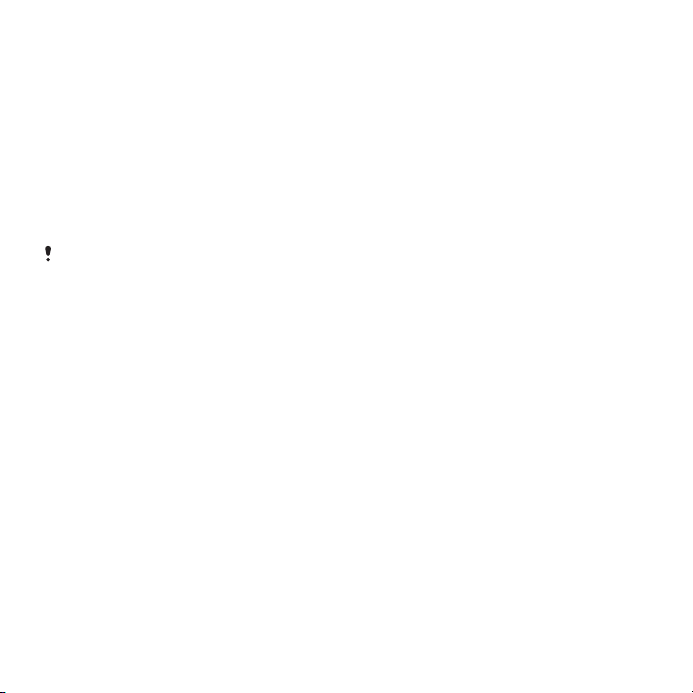
функций в телефоне. PIN-код
предоставляется оператором
сотовой сети. При вводе PIN-кода
цифры отображается на экране
звездочками (*), за исключением
случая, когда PIN-код начинается с
тех же цифр, что и номер службы
экстренной помощи (например 112
или 911). Это позволяет набрать и
вызвать номер службы экстренной
помощи без ввода PIN-кода.
При вводе неверного PIN-кода три
раза подряд SIM-карта блокируется.
См. раздел Блокировка SIM-карты на
стр. 74.
Режим ожидания
После включения телефона и ввода
PIN на экране отображается
название оператора сотовой сети.
Такое состояние телефона
называется режимом ожидания.
Телефон готов к работе.
Использование других сетей
Посылка и прием вызовов, передача
сообщений и данных, а также
использование Интернет-услуг за
пределами зоны обслуживания
домашней сети (режим роуминга)
обычно оплачиваются по
повышенным тарифам.
Дополнительную информацию
можно получить у оператора сотовой
сети.
Справка
В дополнение к данному руководству
в сети Интернет по адресу
www.sonyericsson.com/support
можно найти руководства по
использованию различных функций
телефона и другую полезную
информацию.
Кроме того, справочная информация
содержится в телефоне.
Доступ к руководству
пользователя
• Выберите Меню > Параметры > Справка
польз. > Руководство польз..
Просмотр полезных советов и
подсказок
• Выберите Меню > Параметры > Справка
польз. > Советы.
Просмотр информации о функциях
• Выделите функцию и выберите Инф.
(если это меню доступно). В
некоторых случаях функция Инф.
отображается в меню Функц..
Это Интернет-версия документа. © Печать разрешена только для частного использования.
Начало работы 9
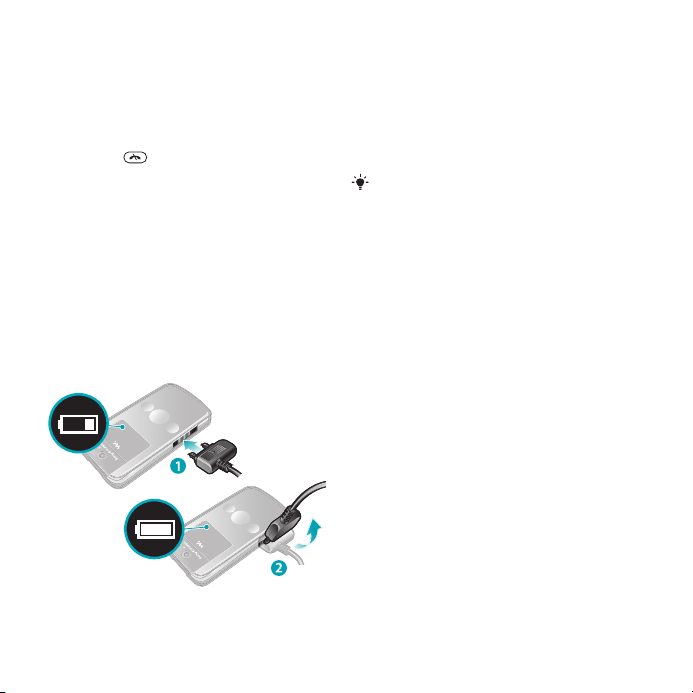
Просмотр демонстрационного
клипа
• Выберите Меню > Развлечения >
Демонстрация.
Проверка состояния памяти
• Нажмите , затем нажмите и
удерживайте нажатой клавишу
регулировки громкости. На экране
отображается информация о
телефоне, состоянии памяти и
аккумулятора.
Зарядка аккумулятора
В новом телефоне аккумулятор
заряжен не полностью.
Для зарядки аккумулятора
1 Подсоедините зарядное устройство
к телефону. Для полной зарядки
аккумулятора требуется примерно
2,5 часа. Нажмите любую клавишу
для включения экрана.
2 Отсоедините зарядное устройство,
отогнув штекер вверх.
Во время зарядки телефон можно
использовать. Аккумулятор можно
заряжать в любое время и в течение
любого времени (как больше, так и
меньше 2,5 часов). Прерывание
зарядки не приводит к повреждению
аккумулятора.
10 Начало работы
Это Интернет-версия документа. © Печать разрешена только для частного использования.

Основные элементы телефона
1
2
3
4
5
6
7
8
9
10
11
12
1 Камера видеоконференций*
2 Динамик телефона
3 Экран
4 Клавиши выбора
5 Клавиша вызова
6 Клавиша меню событий
7 Микрофон
8 Разъем для подключения зарядного устройства,
минигарнитуры и кабеля USB
9 Клавиша завершения и включения/выключения
10 Клавиша очистки (C)
11 Джойстик
12 Клавиша выключения звука
Начало работы 11
Это Интернет-версия документа. © Печать разрешена только для частного использования.
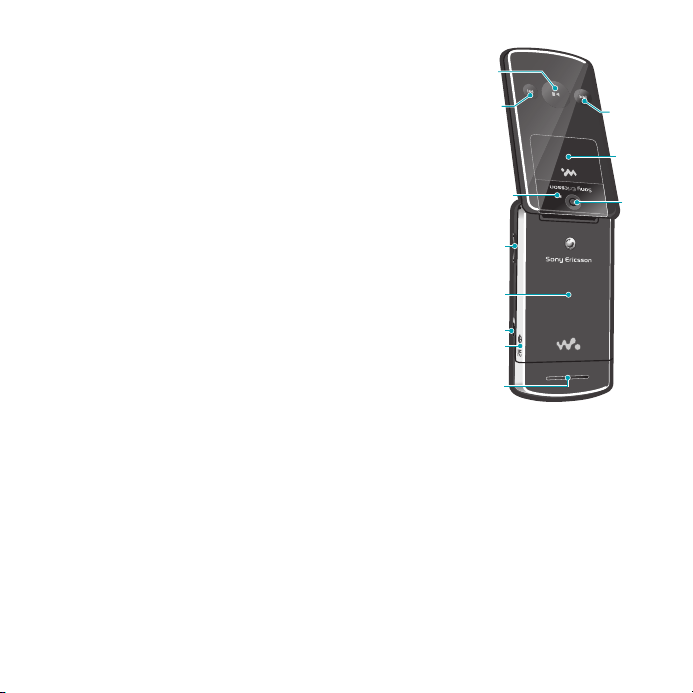
13 Клавиша мультимедийного проигрывателя -
22
21
23
17
18
19
16
14
15
20
13
воспроизведение/остановка
14 Клавиша мультимедийного проигрывателя –
следующая композиция/перемотка вперед
15 Датчик освещенности экрана
16 Клавиши регулировки громкости и цифрового
масштабирования изображения
17 Панель аккумуляторного отсека
18 Переключатель блокировки клавиатуры
19 Гнездо карты Memory Stick Micro™ (M2™)
20 Громкоговоритель
21 Клавиша мультимедийного проигрывателя –
предыдущая композиция/перемотка назад
22 Внешний экран
23 Основная камера
*Камера видеоконференций поставляется не во все страны.
12 Начало работы
Это Интернет-версия документа. © Печать разрешена только для частного использования.
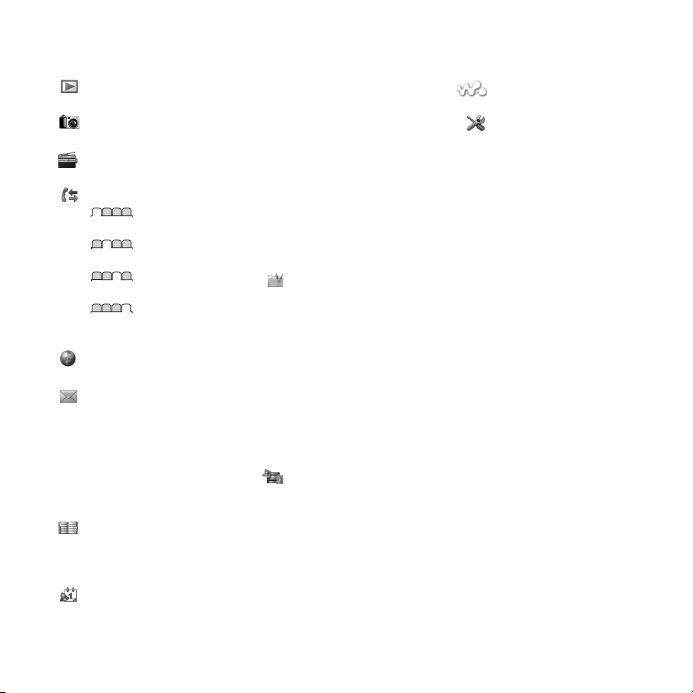
Обзор системы меню*
PlayNow™
Камера
Радио
Вызовы**
Все
Принятые
Исходящие
Непринятые
Интернет
Сообщения
Нов. сообщение
Входящие/Сеансы чата
Сообщения
Эл. почта
Чат
Прослуш. почту
Контакты
Мое состояние
Новый контакт
Органайзер
Диспетчер файлов **
Будильники
Приложения
Видеовызов
Календарь
Задания
Заметки
Синхронизация
Таймер
Секундомер
Калькулятор
Памятка кодов
Развлечения
Интерактив. услуги
TrackID™
Опред.местополож.
Игры
VideoDJ™
PhotoDJ™
MusicDJ™
Дист. управление
Запись звука
Демонстрация
Мультимедиа
Фото
Музыка
Видео
Игры
Интернет-новости
Параметры
WALKMAN
Параметры
Общие
Профили
Время и дата
Язык
Услуга обновления
Управл.жестами
Управл. голосом
Новые события
Ссылки
Flight mode
Защита
Мастер настройки
Специальные
Состояние тлф
Общий сброс
Звуки и сигналы
Громкость звонка
Сигнал вызова
Без звука
Нарастающий
Вибровызов
Сигнал сообщения
Сигналы клавиш
Дисплей
Фоновый рисунок
Компонов. меню
Тема
Экран приветствия
Заставка
Размер часов
Яркость
Начало работы 13
Это Интернет-версия документа. © Печать разрешена только для частного использования.
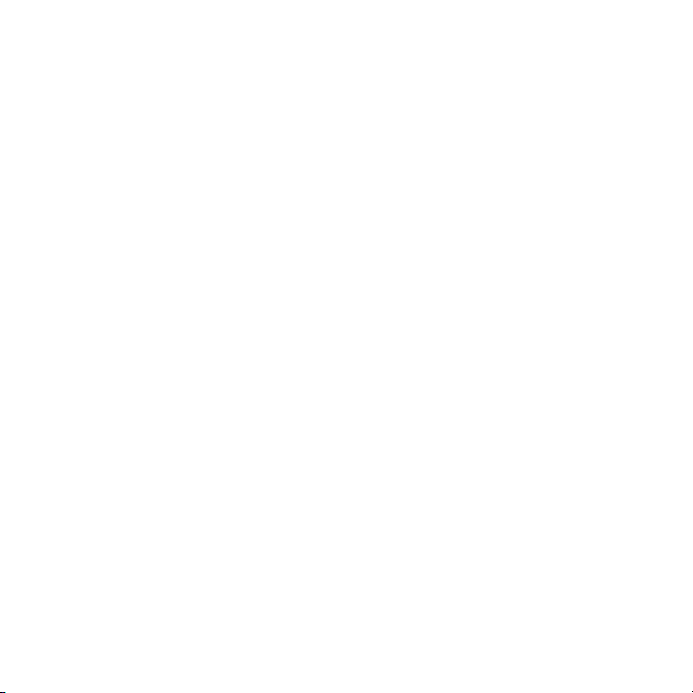
Изм. назв. линий
Вызовы
Быстрый набор
Интеллект. поиск
Переадресация
На линию 2
Управл. вызовами
Время и стоимость
Показ./скр. номер
Аудиоустройство
Активная панель
Связь
Bluetooth
USB
Имя телефона
Синхронизация
Управление устр.
Сотовые сети
Передача данных
Парам. Интернет
Парам.поток.воспр.
Параметры сообщ.
Параметры SIP
Аксессуары
Справка польз.
Руководство польз.
Загруз. параметров
Основн. параметры
Советы
* Некоторые меню зависят
от оператора, сотовой сети
и абонентской подписки.
** Для перемещения между
вкладками в подменю
служит джойстик.
Подробнее см. раздел
Работа с меню на стр. 15.
14 Начало работы
Это Интернет-версия документа. © Печать разрешена только для частного использования.
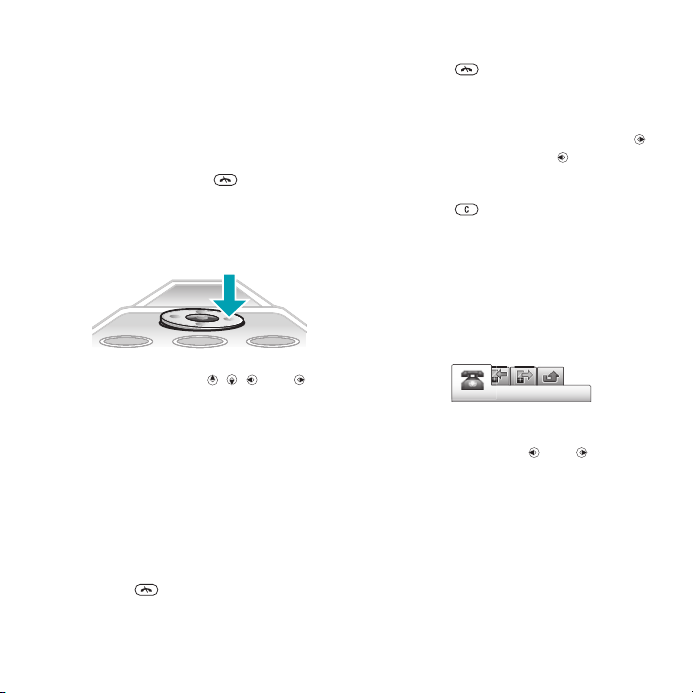
Работа с меню
Быстрый доступ к главному меню
• При появлении на экране Меню
нажмите центральную клавишу
выбора для вызова Меню.
• В случае, если Меню не появляется
на экране, нажмите и затем
нажмите центральную клавишу
выбора для вызова Меню.
Перемещение по меню
• Нажмите джойстик , , или для
перемещения между меню.
Для выбора функций на экране
• Нажмите левую, среднюю или
правую клавишу выбора.
Меню функций
• Выберите Функц. (например, для
редактирования объекта).
Для завершения работы функции
• Нажмите
.
Для возврата в режим ожидания
• Нажмите .
Поиск мультимедийных объектов
1 Выберите Меню > Мультимедиа.
2 Выделите пункт меню и нажмите .
3 Для возврата нажмите .
Для удаления объектов
• Нажмите для удаления,
например, цифр, букв, изображений
или аудиоклипов.
Вкладки
В некоторых случаях доступны
вкладки. Например, в меню Вызовы
существуют вкладки.
Перемещение между вкладками
• Нажмите джойстик или .
Быстрый доступ
Клавиши быстрого доступа
обеспечивают прямой доступ к
функциям в режиме ожидания.
Это Интернет-версия документа. © Печать разрешена только для частного использования.
Начало работы 15
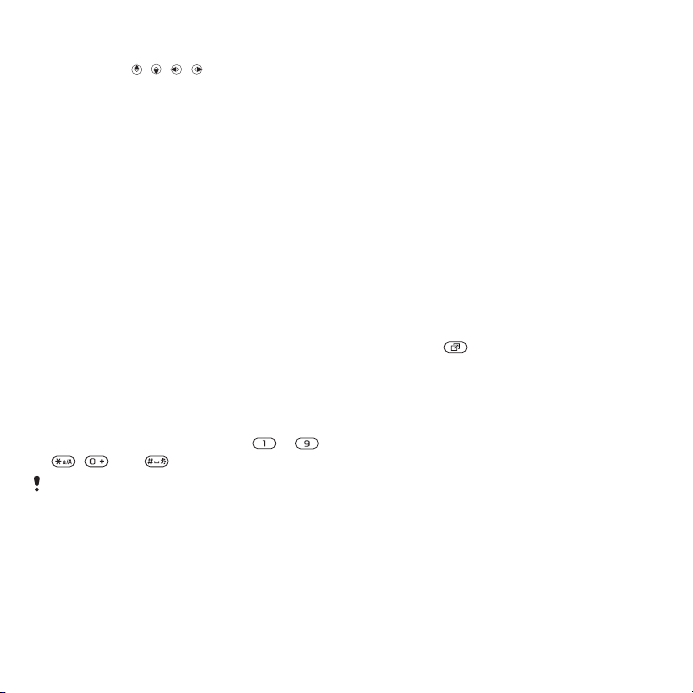
Использование команд джойстика
• Джойстик ( , , , ) можно
использовать для быстрого вызова
функций.
Изменение команд джойстика
1 Выберите Меню > Параметры > Общие >
Ссылки.
2 Выделите функцию и выберите
Изменить.
3 Выделите функцию меню и
выберите Ссылка.
Быстрый доступ к функциям
главного меню
Нумерация меню начинается с
левого верхнего значка и
продолжается слева направо и
далее сверху вниз.
Быстрый переход к функции
главного меню
• Выберите Меню и нажмите – ,
, или .
Параметр Компонов. меню должен
иметь значение Значки. См. раздел
Изменение компоновки главного
меню на стр. 72.
Меню событий
Меню событий обеспечивает
быстрый доступ к следующим
приложениям:
• Нов. события – непринятые вызовы и
новые сообщения.
• Запущ.прилож. – приложения,
выполняющиеся в фоновом
режиме.
• Мои ссылки – добавьте в этот список
часто используемые функции для
их быстрого вызова.
• Интернет – быстрый доступ к сети
Интернет.
Для вызова меню событий
• Нажмите .
Память
Содержимое можно сохранять на
карте памяти, в памяти телефона и
на SIM-карте. Фотографии и
музыкальные файлы автоматически
сохраняется на карте памяти, если
карта памяти установлена. Если
карта памяти не установлена или
заполнена, фотографии и
музыкальные файлы сохраняется в
памяти телефона. Сообщения и
контакты сохраняются в памяти
телефона, однако можно выбрать
режим сохранения на SIM-карте.
16 Начало работы
Это Интернет-версия документа. © Печать разрешена только для частного использования.
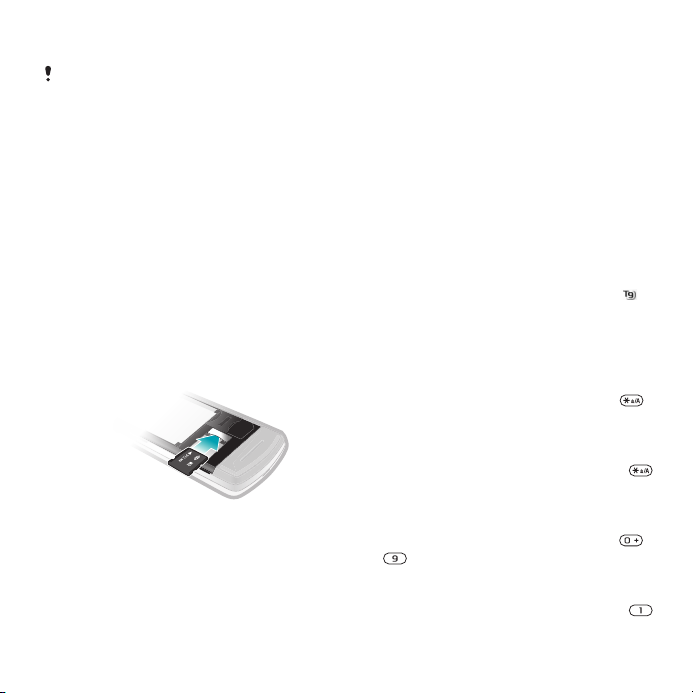
Карта памяти
Карта памяти продается отдельно
от телефона.
В телефон можно установить карту
памяти Memory Stick Micro™ (M2™)
с целью увеличения объема памяти.
Такую карту можно также
использовать для сохранения
информации в других совместимых
устройствах.
Содержимое можно перемещать
между памятью телефона и картой
памяти. См. раздел Работа с
содержимым в телефоне на
стр. 45.
Установка карты памяти
• Откройте панель аккумуляторного
отсека и вставьте карту памяти
позолоченными контактами вниз.
Язык телефона
Предусмотрена возможность
выбора языка для отображения
информации в телефоне.
Изменение языка телефона
1 Выберите Меню > Параметры > Общие >
Язык > Язык телефона.
2 Выберите требуемый вариант.
Ввод текста
Для ввода текста можно
использовать как обычный способ
ввода, так и способ ввода T9™ . В
режиме Т9™ используется
встроенный словарь.
Переключение режима ввода
• На экране ввода текста нажмите и
удерживайте нажатой клавишу .
Для переключения регистра
(прописные/строчные буквы)
• На экране ввода текста нажмите .
Для ввода цифр
• На экране ввода текста нажмите и
удерживайте нажатой клавишу –
.
Для ввода точек и запятых
• На экране ввода текста нажмите .
Это Интернет-версия документа. © Печать разрешена только для частного использования.
Начало работы 17
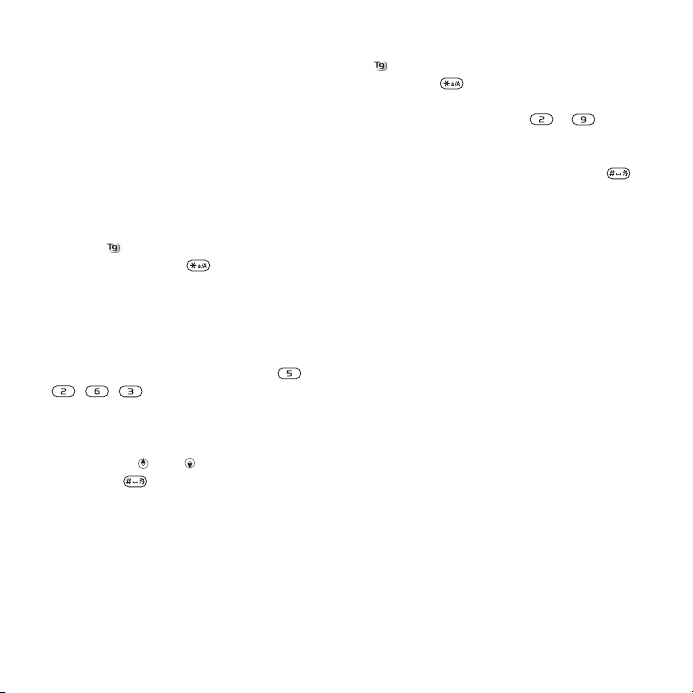
Ввод символа
1 На экране ввода текста выберите
Функц. > Добав. символ.
2 Выделите требуемый символ и
выберите Вставить.
Ввод текста в режиме Т9™
1 Выберите, например, Меню >
Сообщения > Нов. сообщение >
Сообщение.
2 Если на экране не отображается
значок , нажмите и удерживайте
нажатой клавишу для
переключения в режим T9™.
3 Клавиши нажимают по одному разу
для любой буквы независимо от того,
является ли буква первой на
клавише. Например, для того, чтобы
ввести слово “Jane”, нажмите ,
, , . Введите слово
полностью, не обращая внимания на
предлагаемые варианты.
4 Для просмотра вариантов слов
нажимайте или .
5 Нажмите для подтверждения
слова.
Ввод текста в режиме обычного
ввода
1 В standby выберите, например, Меню
> Сообщения > Нов. сообщение >
Сообщение.
2 Если на экране отображается значок
, нажмите и удерживайте нажатой
клавишу для переключения в
режим обычного ввода.
3 Нажимайте клавиши – до тех
пор, пока на экране не появится
требуемая буква.
4 Закончив ввод слова, нажмите
для добавления пробела.
Добавление слов в словарь
1 На экране ввода текста в режиме
T9™ выберите Функц. > Изменить слово.
2 Введите слово в режиме обычного
ввода и выберите Вставить.
18 Начало работы
Это Интернет-версия документа. © Печать разрешена только для частного использования.
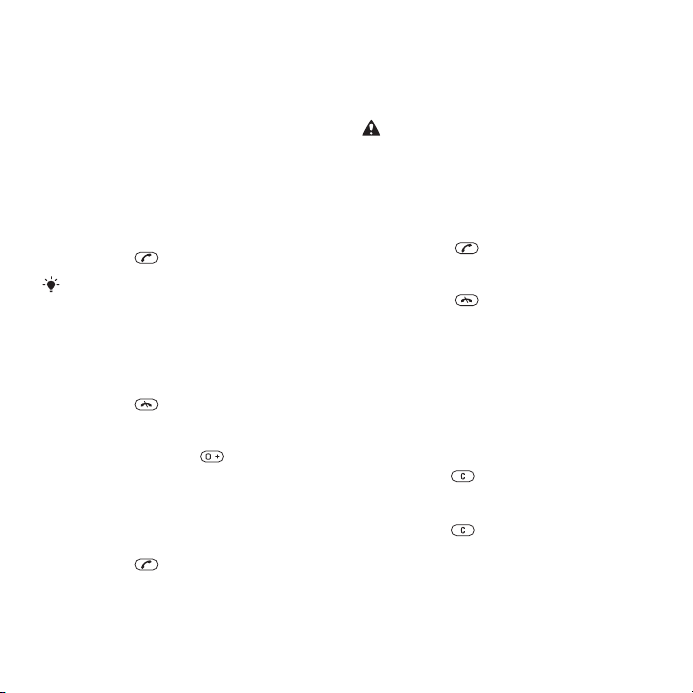
Телефонные вызовы
Посылка и прием вызовов
Телефон должен быть включен и
должен находиться зоне
обслуживания сотовой сети.
Посылка вызова
1 Введите телефонный номер
(включая код страны и код зоны, если
требуется).
2 Нажмите .
Телефонные номера можно
извлекать из списка контактов и из
списка вызовов. См. разделы
Контакты на стр. 21 и Список
вызовов на стр. 21.
Для завершения вызова
• Нажмите .
Посылка международного вызова
1 Нажмите клавишу и удерживайте
ее нажатой до тех пор, пока на
экране не появится символ “+”.
2 Введите код страны, код города (без
начального нуля) и телефонный
номер.
3 Нажмите .
Для повторного вызова ранее
набранного номера
• Когда на экране появится запрос
Повторить?, выберите Да.
Ожидая повторного соединения,
телефон можно не подносить к уху.
После ответа вызываемого
абонента телефон подает громкий
звуковой сигнал.
Для ответа на вызов
• Нажмите .
Для отклонения вызова
• Нажмите .
Для изменения громкости во время
разговора
• Нажмите клавишу регулировки
громкости вверх или вниз.
Для отключения микрофона во
время разговора
1 Нажмите и удерживайте нажатой
клавишу .
2 Для продолжения разговора еще раз
нажмите и удерживайте нажатой
клавишу .
Это Интернет-версия документа. © Печать разрешена только для частного использования.
Телефонные вызовы 19
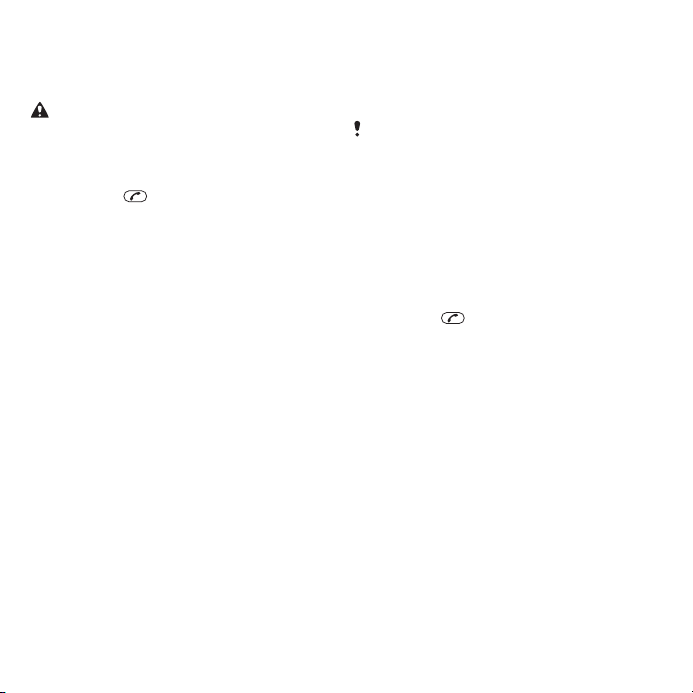
Включение громкоговорителя во
время разговора
• Нажмите Вкл. гр..
Во избежание повреждения органов
слуха не подносите телефон к уху
при включенном громкоговорителе.
Просмотр непринятых вызовов
• Нажмите , чтобы открыть список
вызовов.
Сети
Телефон обеспечивает
автоматическое переключение
между сетями GSM и 3G (UMTS) при
наличии доступа. Некоторые
операторы предоставляют
возможность ручного переключения
сетей.
Переключение сетей вручную
1 Выберите Меню > Параметры > Связь >
Сотовые сети > Сети GSM/3G.
2 Выберите требуемый вариант.
Вызов службы экстренной помощи
В телефоне предусмотрено
использование международных
номеров службы экстренной помощи
(например, 112 и 911). Телефон
обеспечивает вызов службы
экстренной помощи в любой стране
(как с установленной SIM-картой, так
и без нее) при условии, что телефон
находится в зоне обслуживания
сети.
В некоторых странах также
действуют другие номера службы
экстренной помощи. В этом случае
оператор сотовой сети может
сохранить на SIM-карте
дополнительный местный номер
службы экстренной помощи.
Посылка экстренного вызова
• Введите 112 (международный номер
службы экстренной помощи) и
нажмите .
Просмотр местных номеров
службы экстренной помощи
1 Выберите Меню > Контакты.
2 Выделите Новый контакт и выберите
Функц. > Спец. номера > Экстренн. номера.
Видеовызов
Предоставьте своим друзьям
возможность видеть происходящее
вокруг вместе с вами или сохраните
видеоклип для передачи в другое
время. Во время разговора вы
видите собеседника на экране.
Собеседник видит изображение с
камеры.
20 Телефонные вызовы
Это Интернет-версия документа. © Печать разрешена только для частного использования.
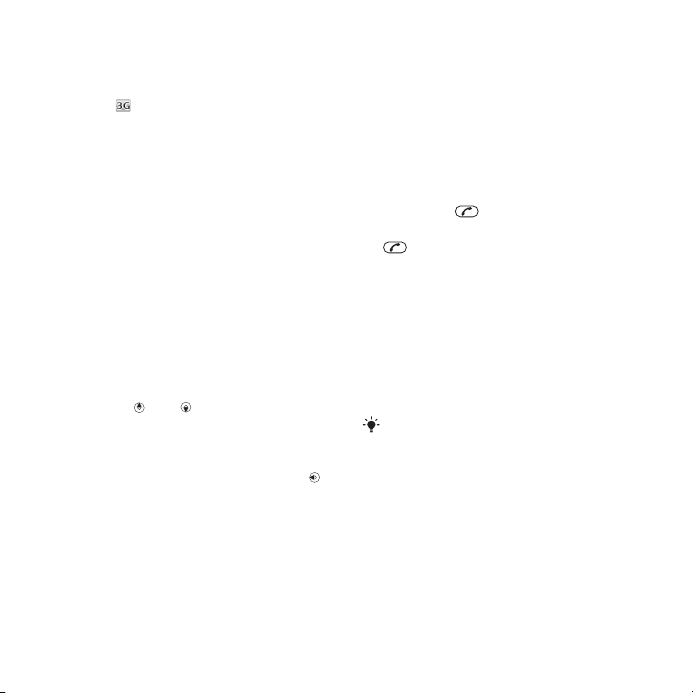
Перед посылкой видеовызова
При наличии доступа к услугам 3G
(UMTS) на экране отображается
значок . Для посылки видеовызова
требуется, чтобы подписка
вызывающего и вызываемого
абонентов предусматривала
предоставление услуг 3G (UMTS) и
оба абонента находились в зоне
обслуживания сети 3G (UMTS).
Посылка видеовызова
1 Введите телефонный номер
(включая код страны и код зоны, если
требуется).
2 Выберите Функц. > Видеовызов.
Использование функции
масштабирования изображения во
время видеовызова
• Нажмите или .
Передача фотографий и
видеоклипов во время видеовызова
1 Во время видеовызова нажмите
для перехода к вкладке режима
передачи видео.
2 Выделите видеоклип или
фотографию в списке и выберите
Обмен.
Доступ к меню функций
видеовызова
• Во время разговора выберите Функц..
Список вызовов
В телефоне сохраняется
информация о последних вызовах.
Посылка вызова из списка вызовов
1 Нажмите и выберите вкладку.
2 Выделите имя или номер и нажмите
.
Контакты
Приложение Контакты предназначено
для сохранения имен, телефонных
номеров и другой персональной
информации. Сохранение
информации возможно как в памяти
телефона, так и на SIM-карте.
Для синхронизации контактов можно
использовать приложение
Sony Ericsson PC Suite.
Телефонная книга по умолчанию
Телефон позволяет выбрать
телефонную книгу для
использования по умолчанию. Если
в качестве телефонной книги по
умолчанию выбрать Контакты тлф, в
телефонной книге полностью
отображаются записи, сохраненные
Это Интернет-версия документа. © Печать разрешена только для частного использования.
Телефонные вызовы 21
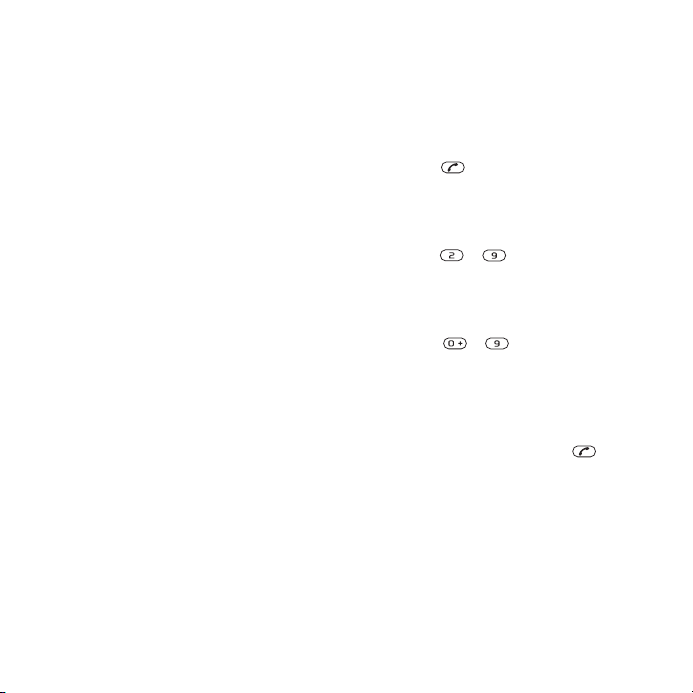
в приложении Контакты. Если в
качестве телефонной книги по
умолчанию выбрать Контакты на SIM, в
телефонной книге отображаются
только имена и номера,
сохраненные на SIM-карте.
Выбор телефонной книги по
умолчанию
1 Выберите Меню > Контакты.
2 Выделите Новый контакт и выберите
Функц. > Дополнительно > Тел. кн. по
умолч..
3 Выберите требуемый вариант.
Контакты в телефоне
Список контактов, сохраненный в
памяти телефона, содержит имена и
номера, а также может содержать
дополнительную персональную
информацию.
Добавление контакта в телефон
1 Выберите Меню > Контакты.
2 Выделите Новый контакт и выберите
Добав..
3 Введите имя и выберите OK.
4 Выделите Новый номер: и выберите
Добав..
5 Введите номер и выберите OK.
6 Выберите тип номера.
7 Переходя между вкладками,
заполните информационные поля.
8 Выберите Сохранить.
Посылка вызова из списка контактов
Вызов номера из контакта
1 Выберите Меню > Контакты.
2 Выделите контакт в списке и
нажмите .
Быстрый переход в список
контактов
• Нажмите и удерживайте нажатой
клавишу – .
Посылка вызова с помощью
функции интеллектуального
поиска
1 Нажмите – для ввода
последовательности цифр (не менее
двух). На экране отображаются все
записи, соответствующие введенной
последовательности цифр и букв.
2 Выделите контакт или телефонный
номер в списке и нажмите .
Включение и выключение функции
интеллектуального поиска
1 Выберите Меню > Параметры > Вызовы
> Интеллект. поиск.
2 Выберите требуемый вариант.
22 Телефонные вызовы
Это Интернет-версия документа. © Печать разрешена только для частного использования.
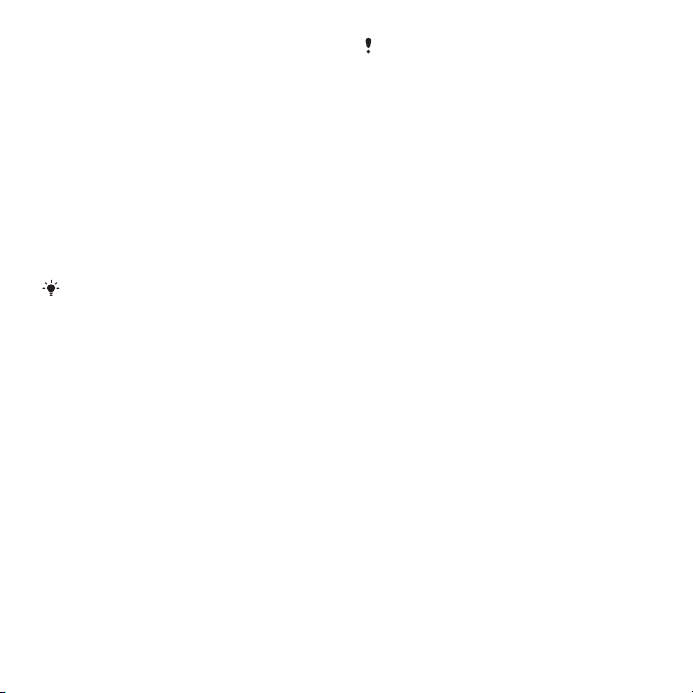
Редактирование контактов
Добавление информации в контакт
в телефоне
1 Выберите Меню > Контакты.
2 Выделите контакт в списке и
выберите Функц. > Измен. контакт.
3 Перейдите на одну из вкладок и
выберите Добав. или Изменить.
4 Выберите тип объекта, затем файл,
который требуется добавить или
изменить.
5 Выберите Сохранить.
Если абонентская подписка
включает услугу определения
номера, можно назначить
персональные сигналы вызова и
изображения для контактов.
Копирование имен и номеров в
список контактов
1 Выберите Меню > Контакты.
2 Выделите Новый контакт и выберите
Функц. > Дополнительно > Скопир. с SIM.
3 Выберите требуемый вариант.
Копирование имен и номеров на SIMкарту
1 Выберите Меню > Контакты.
2 Выделите Новый контакт и выберите
Функц. > Дополнительно > Скопир. на SIM.
3 Выберите требуемый вариант.
При копировании всех контактов из
памяти телефона на SIM-карту вся
информация на SIM-карте
заменяется.
Автоматическое сохранение имен
и телефонных номеров на SIMкарте
1 Выберите Меню > Контакты.
2 Выделите Новый контакт и выберите
Функц. > Дополнительно > Автосохр. на
SIM.
3 Выберите требуемый вариант.
Сохранение контактов на карте
памяти
1 Выберите Меню > Контакты.
2 Выделите Новый контакт и выберите
Функц. > Дополнительно > Скопир. на карту.
Номера на SIM-карте
Контакты, сохраненные на SIM-
карте, могут содержать только имена
и телефонные номера.
Добавление контакта на SIM-карту
1 Выберите Меню > Контакты.
2 Выделите Новый контакт и выберите
Добав..
3 Введите имя и выберите OK.
4 Введите номер и выберите OK.
Это Интернет-версия документа. © Печать разрешена только для частного использования.
Телефонные вызовы 23
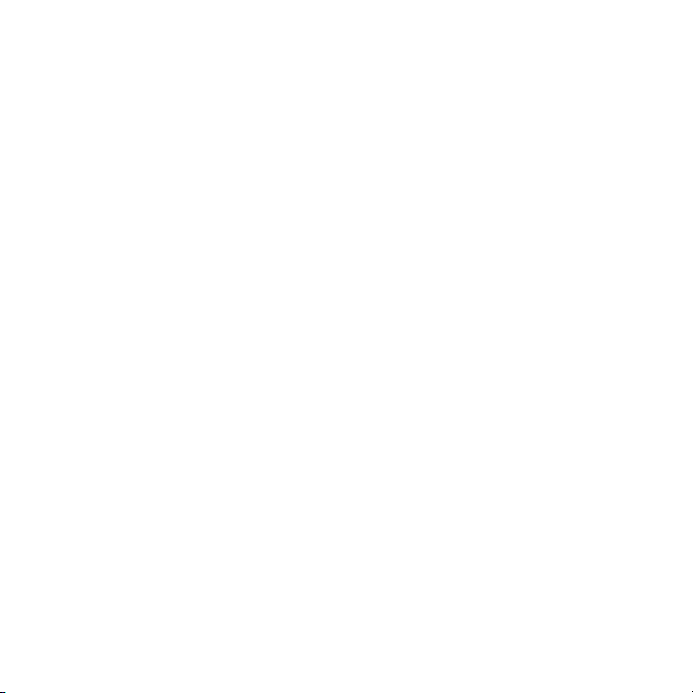
5 Выберите тип номера и введите
дополнительную информацию (если
она доступна).
6 Выберите Сохранить.
Удаление контактов
Удаление всех контактов
1 Выберите Меню > Контакты.
2 Выделите Новый контакт и выберите
Функц. > Дополнительно > Удалить все.
3 Выберите требуемый вариант.
Состояние памяти контактов
Количество контактов, которые
можно сохранить в телефоне или на
SIM-карте, зависит от объема
свободной памяти.
Проверка состояния памяти
контактов
1 Выберите Меню > Контакты.
2 Выделите Новый контакт и выберите
Функц. > Дополнительно > Сост. памяти.
Мое состояние
В этом меню можно ввести
информацию о себе, а также
передать свою визитную карточку.
Ввод информации о себе
1 Выберите Меню > Контакты.
2 Выделите Мое состояние и выберите
Открыть.
3 Выберите и отредактируйте
информацию.
4 Выберите Сохранить.
Для добавления своей визитной
карточки
1 Выберите Меню > Контакты.
2 Выделите Мое состояние и выберите
Открыть.
3 Выделите Моя конт. инф. и выберите
Добав. > Создать нов..
4 Переходя между вкладками,
заполните информационные поля.
5 Введите информацию и выберите
Сохранить.
Группы
В приложении Контакты тлф можно
создать группу телефонных номеров
и адресов электронной почты для
передачи сообщений. См. раздел
Сообщения на стр. 52. Группы
(содержащие телефонные номера)
можно также использовать при
создании списков вызовов,
разрешенных для приема. См.
раздел Выборочный прием вызовов
на стр. 28.
24 Телефонные вызовы
Это Интернет-версия документа. © Печать разрешена только для частного использования.
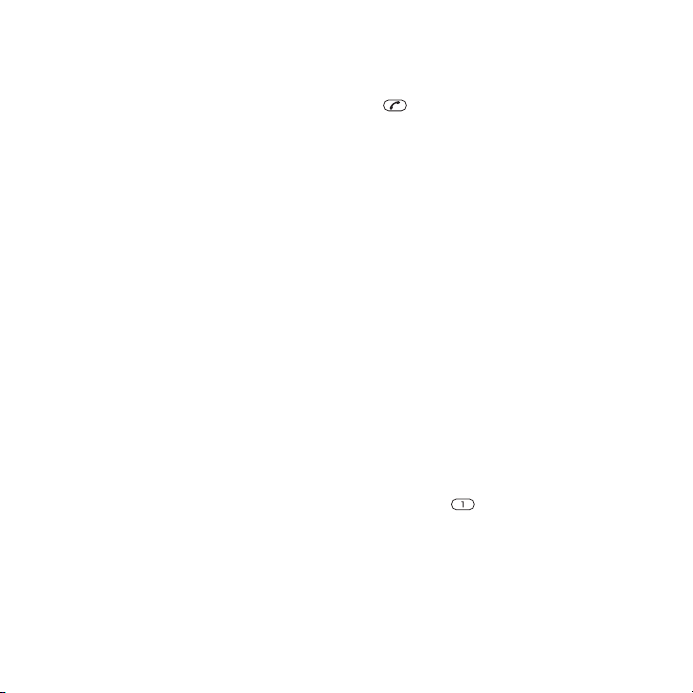
Создание группы номеров или
адресов электронной почты
1 Выберите Меню > Контакты.
2 Выделите Новый контакт и выберите
Функц. > Группы.
3 Выделите Новая группа и выберите
Добав..
4 Введите имя группы и выберите
Продолж..
5 Выделите Новый и выберите Добав..
6 Для каждого телефонного номера
или адреса электронной почты,
который требуется отметить,
выделите номер или адрес и
выберите Отмет..
7 Выберите Продолж. > Готово.
Быстрый набор номера
Функция быстрого набора позволяет
выбрать девять контактов для
ускоренного вызова в режиме
ожидания. Контакты можно
сохранить в позициях 1-9.
Добавление контактов для
быстрого набора
1 Выберите Меню > Контакты.
2 Выделите Новый контакт и выберите
Функц. > Быстрый набор.
3 Выделите номер позиции и выберите
Добав..
4 Выберите контакт.
Вызов номера из списка быстрого
набора номера
• Введите номер позиции и нажмите
.
Дополнительные функции обработки вызовов
Голосовая почта
Если абонентская подписка
включает услугу голосовой почты,
вызывающие абоненты могут
оставлять голосовые сообщения в
случае, если вы не отвечаете на
вызов.
Ввод номера голосовой почты
1 Выберите Меню > Сообщения >
Сообщения > Параметры > вкладка
Параметры сообщ. > Номер глс почты.
2 Введите номер и выберите OK.
Услуга вызова голосового
почтового ящика
• Нажмите и удерживайте нажатой
клавишу .
Управление голосом
Телефон позволяет создать
голосовые команды для выполнения
следующих функций:
Это Интернет-версия документа. © Печать разрешена только для частного использования.
Телефонные вызовы 25
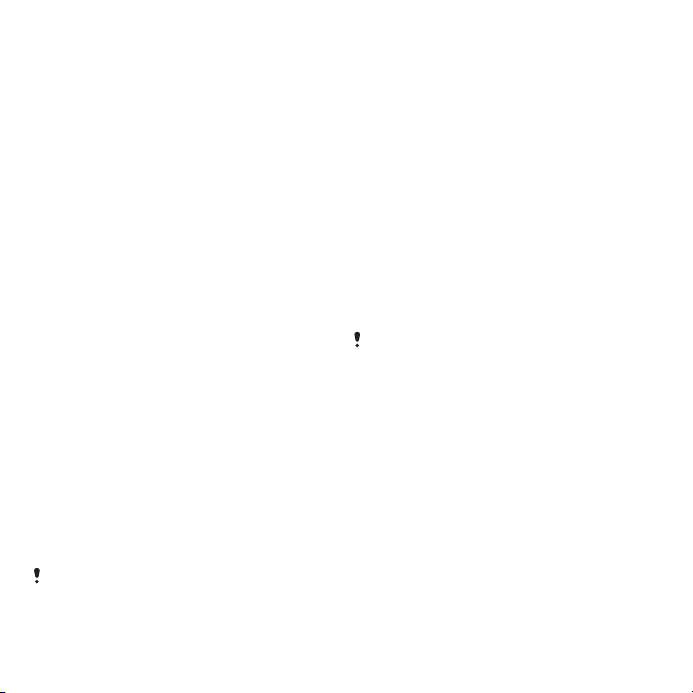
• набор номера голосом – для
вызова абонента достаточно
произнести его имя;
• ответ на вызов и отклонение
вызова голосом при подключении
комплекта громкой связи или
минигарнитуры.
Запись голосовой команды набора
номера
1 Выберите Меню > Параметры > Общие >
Управл. голосом > Набор голосом >
Включить.
2 Выберите Да > Новая глс команда и
выберите контакт. Если контакт
содержит несколько номеров,
выберите номер, для которого
требуется голосовая команда.
3 Запишите голосовую команду
(например, “Мобильный Андрея”).
4 Следуйте инструкциям, которые
отображаются на экране. Дождитесь
сигнала и произнесите команду,
которую требуется записать.
Телефон воспроизводит записанную
команду.
5 Если запись звука прошла успешно,
нажмите Да. В противном случае
выберите Нет и повторите шаги 3 и 4.
Голосовые команды сохраняются
только в памяти телефона. Их
невозможно использовать в другом
телефоне.
Набор номера голосом
1 Нажмите и удерживайте нажатой
клавишу регулировки громкости.
2 Дождитесь сигнала и произнесите
имя, например, “Мобильный
Андрея”. Телефон воспроизведет
имя и совершит вызов.
Переадресация вызовов
Входящие вызовы можно
переадресовать на другой
телефонный номер, например, на
автоответчик.
При включенной функции Запрет
вызовов использовать некоторые
режимы переадресации нельзя. См.
раздел Запрет вызовов на стр. 29.
Переадресация вызовов
1 Выберите Меню > Параметры > Вызовы
> Переадресация.
2 Выберите тип вызова и режим
переадресации.
3 Выберите Включить.
4 Введите номер для переадресации
вызовов и выберите OK.
Несколько вызовов одновременно
В телефоне предусмотрена
возможность обработки нескольких
26 Телефонные вызовы
Это Интернет-версия документа. © Печать разрешена только для частного использования.
